Sauvegarde fichiers API + IHM (Image système)
Backup complet API+IHM (Image système)
L'ensemble du programme de la machine ainsi que tous les fichiers contenus dans le PC intégré de la Micro5 peuvent êtres sauvegardés sous la forme d'une image disque. Une fois réalisée, cette sauvegarde peut être restaurée sur la machine en cas de problèmes graves ou de remplacement de l'automate. 
Chaque Micro5 possède un logiciel unique correspondant à une version et à une configuration spécifique. Ainsi il n'est pas possible de restaurer une image provenant d'une autre Micro5. Assurez-vous de toujours réaliser les sauvegardes sur l'ensembles des machines et de documenter les supports de façon univoque (par exemple: "Micro5_SN/2025_20200301").
La procédure décrite ci-après est fournie par le fabricant des composants sur son site de support. En cas de problèmes ou de questions, contacter directement le fournisseur pour toutes précisions.
Prérequis
Micro5 raccordée, alimentée et fonctionnelle
Support de stockage (Clé USB, 4 GB)
Le module USB "Beckhoff Service Tool" Doit être connectée directement au PC, sans hub USB ni extension USB.
La clé USB doit être le premier support de démarrage du BIOS.
Version BST correcte pour le PC industriel utilisé (voir: Plates-formes prises en charge).

Important
L'image-disque d'une sauvegarde est liée au matériel (n° de série) sur laquelle elle est implantée. En cas de remplacement de certains composants (cartes d'E/S de sécurité), il n'est pas possible de réaliser une restauration sans la mise à jour du programme avec les nouvelles références (numéro de série) des composants remplacés.
Identifier clairement les sauvegardes en mentionnant la machine, son numéro de série ainsi que la date de la sauvegarde. (exemple: "Micro5_SN/002025_20200301". Conserver les sauvegardes dans un lieu sûr, en dehors de l'armoire de la machine et sur plusieurs médias (réseau interne/clé USB).

Perte de données
La procédure de restauration écrase toutes les données présentes sur le PC. Tous les fichiers seront supprimés et remplacés par les fichiers contenus dans l'image à restaurer.
Si des fichiers ou des données doivent être conservés, réaliser une sauvegarde de ceux-ci sur un support amovible (clé USB).
Une bonne pratique est de réaliser une image complète de sauvegarde "provisoire" avant d'entreprendre une restauration sur un système. Cette méthode permets de disposer d'une image de secours.
Procédure
A) Démarrer BST (Partie identique pour la sauvegarde & la restauration)
Démarrer le PC à partir de la clé USB BST pour démarrer le BST.
Observez l'ordre de démarrage dans le BIOS.Si le BST ne démarre pas, cela signifie que l'ordre de démarrage a été modifié ou que vous n'utilisez pas la version BST correcte pour le PC industriel utilisé. Vérifiez l'ordre de démarrage dans le BIOS et si vous utilisez la bonne version de BST.
Le BST démarre et la page de démarrage s'affiche.
- si le BST ne démarre pas -Redémarrez le PC industriel et appuyez sur [Suppr].
Vérifiez sous Boot> FIXED BOOT ORDER Priorities si l'option Beckhoff Stick est définie sous Boot Option # 1.
Vérifiez sous Boot> Boot mode sélectionnez si le bon mode de démarrage est sélectionné pour votre BST. En mode DUAL, le mode de démarrage correct est sélectionné automatiquement, en fonction du BST.
Enregistrez les paramètres et quittez le BIOS.
==> Le BST est démarré avec l'ordre de démarrage correct et le BST correct pour le BIOS hérité ou UEFI.
B) Créer une image
Vous pouvez créer une image du support de stockage complet ou des partitions individuelles au format * .tib. Vous pouvez enregistrer l'image sur la clé BST, localement sur le PC industriel ou sur un lecteur réseau.
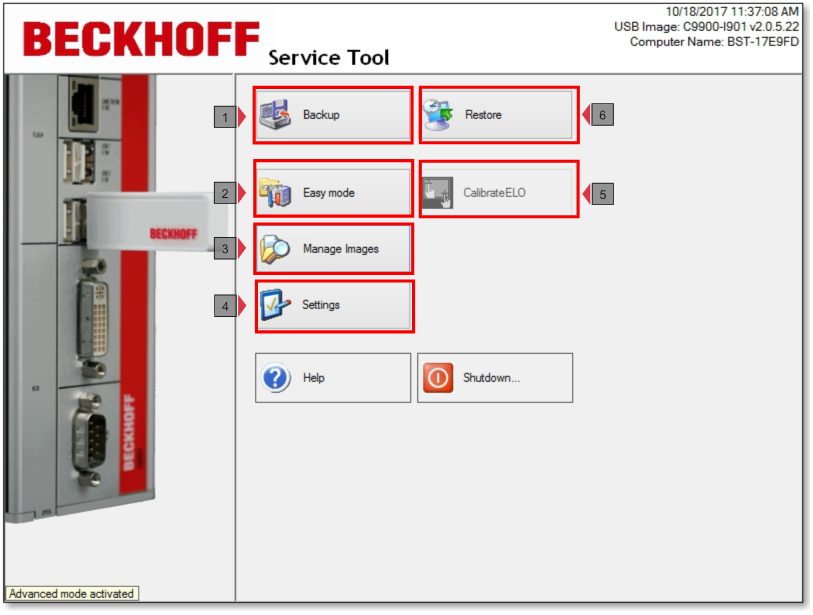
1. Cliquez sur le bouton Sauvegarder, puis sur Suivant.
2. Sélectionnez les lecteurs et partitions que vous souhaitez sauvegarder en tant qu'image.
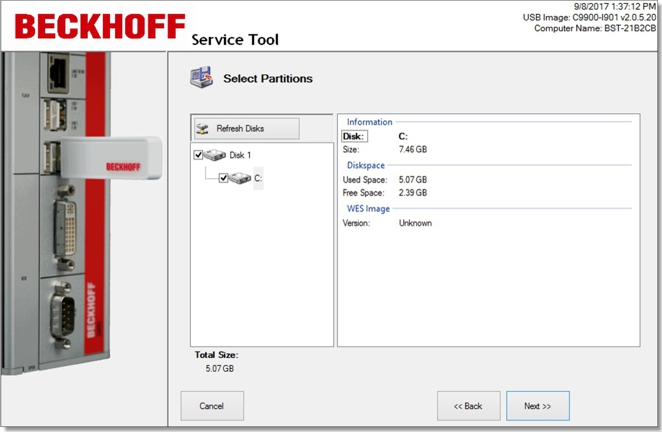

3. Dans l'arborescence, sélectionnez le répertoire de destination dans lequel vous souhaitez enregistrer l'image. Utilisez le bouton Mapper un lecteur réseau pour intégrer un lecteur réseau.
4. À l'étape suivante, vous pouvez définir un mot de passe et le niveau de compression.
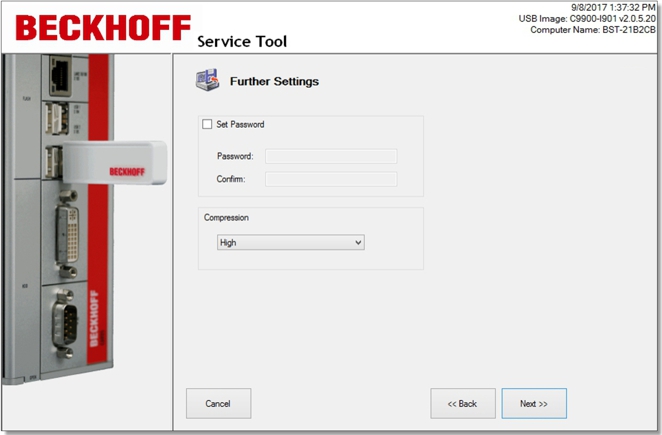
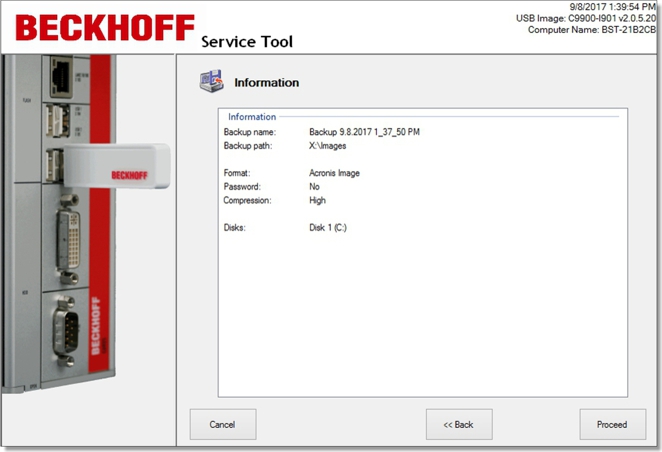
5. Vérifiez les paramètres et cliquez sur Continuer.
==> L'image est créée. Cliquez sur Fermer pour revenir à la page de démarrage.
C) Restaurer une sauvegarde
Vous pouvez restaurer une image à partir d'un support de stockage ou d'une seule partition. Vous pouvez utiliser cette fonction en cas d'erreur ou pour créer des systèmes PC avec des configurations et des paramètres identiques, néanmoins, l'image-disque ne fonctionnera que sur le système équipé de l'API d'origine (numéro de série identique).

Perte de données
La procédure de restauration écrase toutes les données présentes sur le PC. Tous les fichiers seront supprimés et remplacés par les fichiers contenus dans l'image à restaurer. Si des fichiers ou des données doivent être conservés, réaliser une sauvegarde de ceux-ci sur un support amovible (clé USB).
Une bonne pratique est de réaliser une image complète de sauvegarde "provisoire" avant d'entreprendre une restauration sur un système. Cette méthode permets de disposer d'une image de secours.
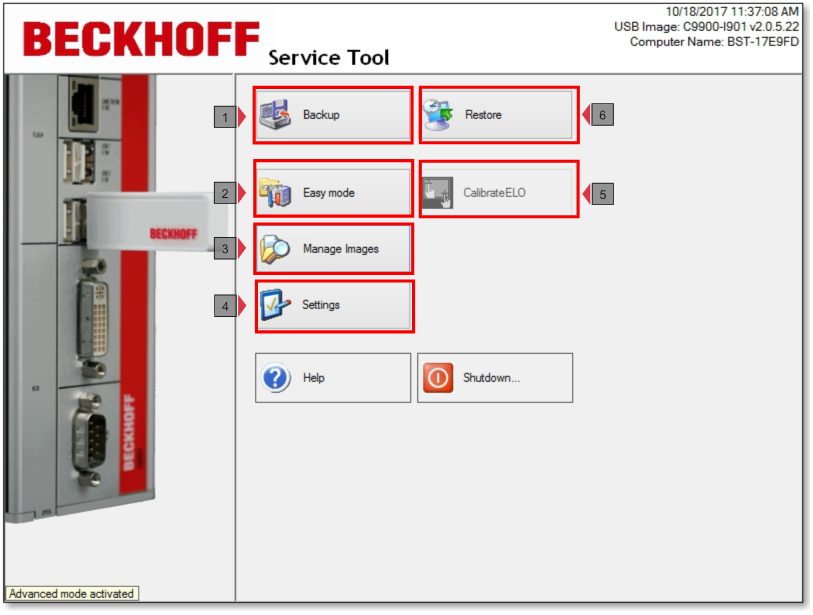
1. Cliquez sur le bouton Restaurer, puis sur Suivant.
2. Dans l'arborescence, sélectionnez l'image que vous souhaitez restaurer. Utilisez le bouton Mapper un lecteur réseau pour intégrer un lecteur réseau.
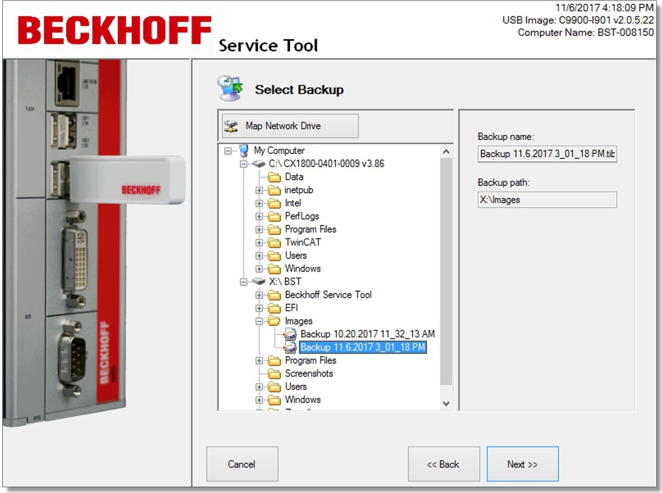
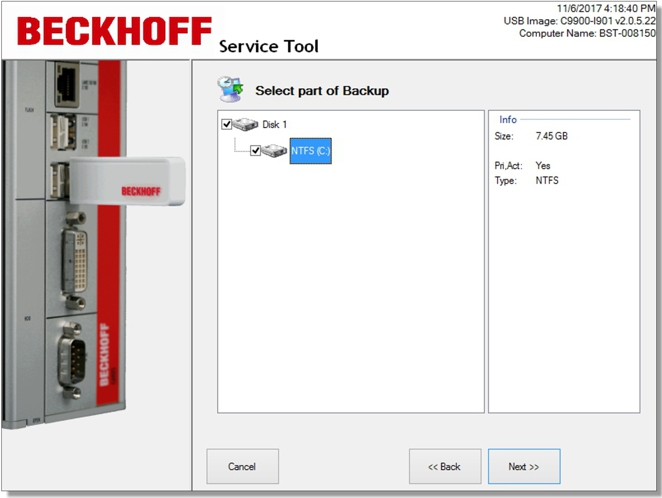
3. À l'étape suivante, les disques durs et les partitions disponibles dans l'image sélectionnée sont affichés. Vous pouvez sélectionner des partitions individuelles ou des supports de stockage complets à restaurer.
4. Sélectionnez le support de stockage sur le PC industriel sur lequel l'image doit être restaurée.
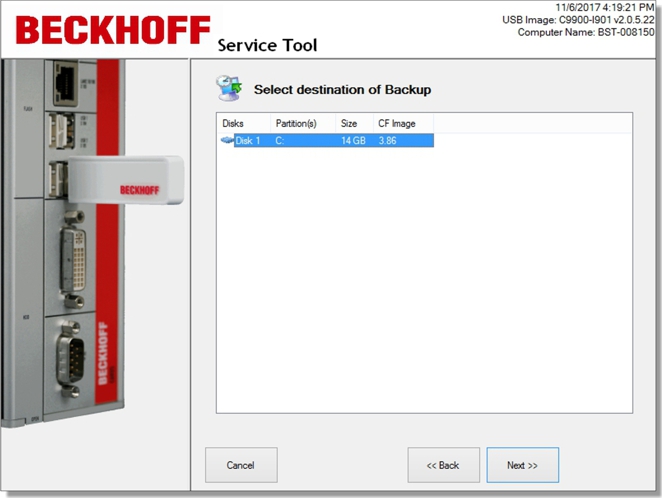
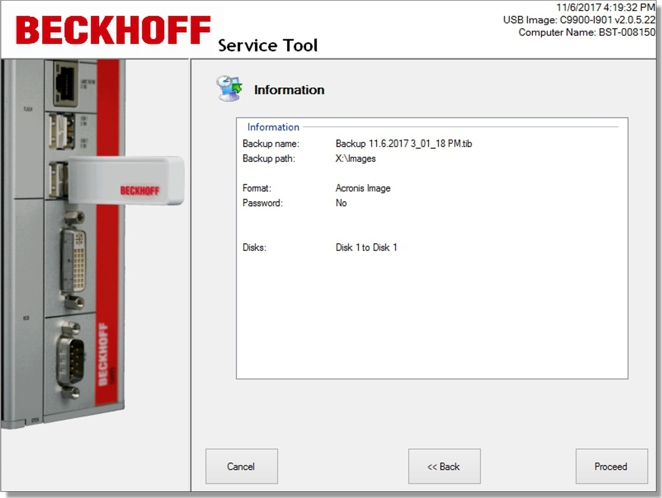
5. Vérifiez les paramètres et cliquez sur Continuer.
==> Une fois l'image restaurée, cliquez sur Fermer pour revenir à la page d'accueil. Cliquez sur le bouton Arrêter, retirez la clé BST et redémarrez le PC industriel.
Il n'y a aucun commentaire pour le moment.
Partager ce contenu
Partager le lien
Partager sur les réseaux sociaux
Partager par e-mail
Veuillez s'inscrire afin de partager ce Article par e-mail.